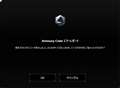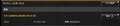���̃y�[�W�̃X���b�h�ꗗ�i�S453�X���b�h�j![]()
| ���e�E�^�C�g�� | �i�C�X�N�`�R�~�� | �ԐM�� | �ŏI���e���� |
|---|---|---|---|
| 14 | 18 | 2025�N4��26�� 06:17 | |
| 8 | 5 | 2025�N4��8�� 18:38 | |
| 8 | 6 | 2025�N4��7�� 19:23 | |
| 3 | 3 | 2025�N4��1�� 19:49 | |
| 9 | 6 | 2025�N3��1�� 21:36 | |
| 2 | 0 | 2025�N2��21�� 09:45 |
- �u����̍i���݁v�̖��ԐM�A�������͍ŐV1�N�A�����ς݂͑S���Ԃ̃N�`�R�~��\�����Ă��܂�
�}�U�[�{�[�h > GIGABYTE > X870E AORUS PRO ICE
�������c���Ă���Ƃ����O��ł����A5�N��10�N��ł���������̂Ȃ̂ŐV�������̂Ƃ����B���Ȍ��t�ł͂Ȃ���̓I�ȃo�[�W�������L���Ă����Ƃ����ł��傤�B
�ꍇ�ɂ���Ă͎�艺�����邱�Ƃ�����̂ŁA���t���Q�l�Ƀo�[�W��������肷��Ƃ������Ƃ��o���Ȃ����Ƃ�����܂��B
����Ɂu�ǂ������������v�Ƃ����̂��B���ł��B
�����ԍ��F26141805
![]() 2�_
2�_
�Ȃ�ł��V�����̃C���X�g�[�����čŐV�ɂ���
������ɐ��\�o�Ȃ�����
�S�ăp�[�c�̂����ɂ��ăX�L�������̂��C�t���Ȃ�
���{�I�ɉ���������Ȃ����Ă���w
�����ԍ��F26141980�@�X�}�[�g�t�H���T�C�g����̏�������
![]() 1�_
1�_
AMD���o���Ă�X870E�p�̍ŐV�`�b�v�Z�b�g�h���C�o�[���o���̂�2���ōŐV�ق͂������ǁE�E����
���V�����̂����ē���Ă݂܂�����
�Ȃ�o�[�W�������́H
�@�@
�����ԍ��F26142077
![]() 1�_
1�_
GCC��7.03�H����
�����ĂȂ��̂ł����ˁH���̐l(*^��^*)
�����ԍ��F26142224
![]() 1�_
1�_
��ق�RGB���C�g�j���O�t�@�[���E�F�A��AMD AI NPU�h���C�o��
����ċN�������炽��GCC����`�b�v�Z�b�g�h���C�o�̕\�������܂����ˁB
��炩���Ă�̂��ȁH(*^��^*)
�����ԍ��F26142238
![]() 1�_
1�_
AMD�̍ŐV��7.02.13.148���ŐV�ŁA�����[�X��2025-02-25�����ǂˁB
�����ԍ��F26142282
![]() 1�_
1�_
GCC�ɂ͂������Ă܂�����B
�T�|�[�g����炩���Ă�̂��ȁH
�����ԍ��F26142293
![]() 1�_
1�_
���̃}�U�[��XMP�������͎g��Ȃ��������������ł��ˁB
�C���e���ň��肵�Ă�XMP�������ŋN�����s����ł��ˁB
EXPO�����B�Ƃ肠�����B����ǁB(*^��^*)
�����ԍ��F26142305
![]() 1�_
1�_
����BIOS���@�[�W�����ł̓��������ア�Ǝv���܂��B
�C���e���͈��肵�Ă���̂ɂˁB(*^��^*)
�����ԍ��F26142319
![]() 1�_
1�_
�����₯�ɐH�����Ă��܂���ˁB
��ꂽ���A���̃}�U�[�����ĂȂ��ł���(*^��^*)
�����ԍ��F26142651
![]() 1�_
1�_
���̃}�U�[��CMOS �N���A�̃W�����p�������ɂ����ł��ˁB
�d�r�O���̑�ςȍ\���ɂ��Ă���ł���(*^��^*)
�����ԍ��F26143331
![]() 0�_
0�_
CMOS�N���A����̂ɉ�����W�����p�V���[�g���Ȃ��Ƃ����Ȃ��Ƃ�
����s��ƌ����ėǂ������ˁB(*^��^*)
�����ԍ��F26143341
![]() 0�_
0�_
CMOS�N���A�����炷���ɂ�����ƋN�����܂��ˁB(*^��^*)
�����ԍ��F26143351
![]() 0�_
0�_
����ς肱�̃}�U�[�̓`�b�v�Z�b�g���x�������ł��ˁB
���ꂪ�s����̌�����������܂����(*^��^*)
�����ԍ��F26143685
![]() 0�_
0�_
�Ȃ������͖������悤
���Ă����ۂ�����
�����ԍ��F26143699�@�X�}�[�g�t�H���T�C�g����̏�������
![]() 2�_
2�_
�`�b�v�Z�b�g�̃q�[�g�V���N���O���Ă݂܂����B
���ʂ̓J�s�J�s�ł����B
�����ĊԂ��Ȃ��̂ɕs�v�c�ł���(*^��^*)
�����ԍ��F26143770
![]() 0�_
0�_
������������ASUS�ƃA�X���b�N�ɂ��悤���ȂƎv���܂���ˁB
�`�b�v�Z�b�g�M���̂�CPU���R������}�V�Ƃ����l�ɍl���܂���(*^��^*)
�����ԍ��F26143939
![]() 0�_
0�_
�܂��V�����̂��ł܂����ˁB
�ǂ��ł��傤���ˁH(*^��^*)
�����ԍ��F26159896
![]() 0�_
0�_
�}�U�[�{�[�h > ASUS > PRIME A520M-K
�\��
Windows11 Home
Ryzen5 5500
���}�U�[�{�[�h
W4U3200CS-16G
970evo plus 500GB
KRPW-AK750W
GTX1070 founders edition
�薼�̒ʂ�A��L�̍\���őg����pc��bsod���������Ă��܂����B
�C�x���h�r���[�A�[�ŃG���[���O���m�F���Ă�kp41�ł��邱�ƈȊO��bsod�̌�������т���...
�����Ől�����̃_���v��͂�driver verifier�ɒ��킵�Ă݂܂����B���̑���Ɋւ��Ă͊��S�ɏ��S�҂Ȃ̂ŊԈႢ�����邩������܂��Adriver verifier�ňӐ}�I��bsod���N�����ă_���v��͂���ƁAAsI03.sys�Ƃ����G���[�ł��邱�Ƃ�������܂����B
����ɂ��Č�������ƂȂ��ASUS��Armoury crate�̃t�@�C���������ł��鎖���������܂����B
���܂�ASUS�}�U�[�Ŏ��삵���ۂ͎蓮�Ńh���C�o�����Ă��܂������A����̎���ł�Armoury crate���g���Ċy�����Ă��܂����B
���̃}�U�[���L�̌����Ȃ̂��A�͂��܂�Armoury crate�̕s��Ȃ̂��͕�����܂��A���̃\�t�g���g���ۂ͒��ӂ��������ǂ��ł��傤�B
�����ԍ��F26138893�@�X�}�[�g�t�H���T�C�g����̏�������
![]() 5�_
5�_
�������[�̕i�����������Ƃ����̂�����܂����A�d���̋K�i���Â��i�v���j�ł��B
CFD��CS�n��Ryzen�����ł͂���܂���B
�������[�̑I��D�݂�����Ȃ�ɂ���CPU�Ȃ̂œK�Ȃ��̂�I���������ł��B
�������[�e�X�g�͒ʂ��ē�����O�A����ł���������ƒ���Ȃ�Ă��Ƃ͑��X����܂��B
�܂��d�����O�̍\������g���Ƃ���������V�����K�i�̂��̂����������������ł��B
�v���̂�����Ryzen�Ƌ߂������̂��́A���X�I�Ԃ��̂ł͂Ȃ��ł��B
ATX 3.1�K�i�Ƃ��ɂ��ς�����̂ɔ�p�ʂŎ���Ă��Ȃ��Ƃ������Ƃ����蓾�܂����A�P���ɐ��\�ʂŋK�i�����Ȃ��Ƃ����\�����ے�͏o���܂���B
���ɍl������Ƃ�����r�f�I�J�[�h�����N�̗��p�ŕs����N�����Ă���\���ł��傤���B
������d���Ƌ߂������̐��i�ł���ˁB
�����Ƃ��O�̍\����������p���ł���Ȃ�Ă��Ƃ͂Ȃ��ł��傤��?
2016�N�Ȃ�8�N�ȏ�̎g�p�ɂȂ�̂ŁA���낻�땔�i�ɕs����o�Ă��s�v�c�ł͂���܂���B
�����ԍ��F26139112
![]() 1�_
1�_
�܂��A����̍\���Ŏg������Ă�����̂͂���܂���B�O���{�ȊO�S�ĐV�i�ł��B�O���{�͏H�t���̃c�N�������[�X�قō��N�ɓ����Ă���w���������̂ł��B���S�z�ɂȂ��Ă����d�������N�̕��ɑ�{�̃\�t�}�b�v�ōw���������̂ƂȂ��Ă���܂��B�������Â��K�i�Ȃ��Ƃ��c�����Ă��܂����Ahaswell����̕��ł��Ȃ����A�܂�16�s���⏕�d�����g����ł��Ȃ��̂ň������̂��w�����܂����B
��L�\����occt&memtest86�p�X���Ă��܂��B�܂��A�u���X�N��p�������Ă��鎞�_�őS�o�����đ�pc�ň��p�[�c�`�F�b�N�����Ă��܂��B�ł����d���͑��}�U�[�ɑ}����BIOS���������x�Ȃ̂Ŕj�������邩������܂���B����ɉ����Ă���������̃��������H���t���Ȃ��Ƃ͒m���Ă���̂ŁAcrucial CT2K8G4DFRA32A�Akingston KVR24N17S8/8�AMicron MTA9ASF1G72AZ-2G3B1ZG�̂��ꂼ��1�������ł̃`�F�b�N�����Ă��܂��B
��L�̂悤�Ƀ�������ς��ăe�X�g���Ă������悤��bsod���o��̂ŁA����SSD�ƃO���{���^���܂����B������SSD�͑S�̈揑�����݃e�X�g�Ɖ��x�Ď�����s���čs���܂������A������p�X�B�O���{���h���C�o��ς�����������̂ł�������ł͕ς�炸�A��pc�ɑ}����ff15�x���`��2���ԑ�������̂ŃO���{�̕s��͍l���ɂ����Ǝv���܂��Bcpu+�}�U�[������AM4���Ή��̂��̂����ɂȂ������̂�����܂����Amemtest86�Abios�Ȃ�Windows���o�R���Ȃ����̂ł͂�������u���Ă��s��͏o�Ȃ��Ƃ����̂�����A�\�t�g�E�G�A��̖�肪������bsod�ɂȂ�̂�,..�H�Ƌ^���n�߂܂����B
�e��h���C�o�[�̍ăC���X�g�[�����s���Ă��ω����Ȃ��A�d���Ȃ�driver verifier�ɂ�鋭��bsod�Ƃ��̏̏����o���Ō������������悤�Ƃ��ďo�Ă����G���[�R�[�h����������ƁA���Ǝ��ƑS�������Ǐ�̕���Microsoft�̃R�~���j�e�B�Ŏ��₵�Ă��܂����Bhttps://answers.microsoft.com/en-us/windows/forum/all/bsod-driver-verifier-detected-violation-aslo3sys/d8036913-2173-42c0-b5ae-e9ab570f1901
�����̃A�h�o�C�X�ʂ�armoury crate���A���C���X�g�[������Ɓi�G���[�R�[�h����q�����ʂ�Aarmoury crate���C���X�g�[������Ai suite�Ȃ�@�\�̂��̂ł����jbsod��肪���S�Ɏ������A�Ƃ�������ł��B
�����ԍ��F26139217�@�X�}�[�g�t�H���T�C�g����̏�������
![]() 2�_
2�_
��G-o-kiburi����
����͍Г�ł����ˁB�M�K�o�C�g�̕t���\�t�g�ł͂Ȃ������Ƃ��Ȃ��ł��ˁB(*^��^*)
�����ԍ��F26139352
![]() 0�_
0�_
ASUS��AM4�}�U�[�{�[�h��2���ғ����ł����A2���Ƃ�����Ă����͏o�Ă��Ȃ��ł��B
���{�I�ɉ�����������Ă���ƍl�������������ł��B
�܂��d����Haswell�̂Ƃ���������Ă͂��܂��A2.51�̂Ƃ���ŏȓd�͂Ɍ������ύX��������Ă��܂��B
���̓d�����j�b�g��2.4�Ȃ̂ł���ɑΉ����Ă��܂���B
�Ή����Ă��邱�Ƃ��ۏ���Ȃ��Ƃ����̂��������̂����m��܂��A�����̓d���ɂ����܂ŋ��߂��邱�Ƃł͂Ȃ��̂őΉ��͂��Ă��Ȃ��ł��傤�B
�����ԍ��F26139626
![]() 0�_
0�_
����pc�̓d����enhance��oem�̂悤�ł��B�܂�����Ȃ̂őΉ����Ă��Ȃ��ł��傤�B�����Ƃ��A16�s�����o�����̗l�ɋ��d����V�K�i�ɑΉ������邽�߂̃A�_�v�^�[��t���i���̔��A�t������Ă���A�Ƃ������Ƃ͓d���̋K�i���̂͌Â��Ă����܂���͂Ȃ��̂ł��傤�B����haswell�ȑO�̓d���̂悤�ȍ����i���g���̂͂܂����ł��傤���B���܂�Q�l�ɂ͂Ȃ�Ȃ���������܂��A�����d��+A520M-A+ryzen5 5600�ŗF�l�����Ɏ����g��pc�͖��Ȃ������Ă���̂ł����炭ATX ver�ɂ��e���͂Ȃ��͂��ł��B����...
�A�h�o�C�X�����k�ł����Absod�����������Ă��܂����A�d���ɂ��Ă��������ɂ��Ă��\���������炩����܂��̂łƂ肠�������̂܂ܗl�q�����悤�Ǝv���܂��B
�{���̓X�p�C�N��肪���P���ꂽATX3.0�ȏ�̓d���������������̂͂킩�肫���Ă���̂ł����A�Z�[���Ŕ������߂��p�[�c���܂Ƃ߂�5���~�őg��pc��1��5��〜����d���������̂͗���...
�����ԍ��F26139659�@�X�}�[�g�t�H���T�C�g����̏�������
![]() 0�_
0�_
�}�U�[�{�[�h > GIGABYTE > Z890 AORUS PRO ICE
��CH3.75W
��CH0.5W
���̂悤�ɂ悭�Ȃ�܂��B(*^��^*)
�����ԍ��F26137987
![]() 1�_
1�_
�f���A���`�����l���Ń��������g���̂Ƀ������ɓd����������̂�
�悭�Ȃ��Ǝv���܂����ǂˁB(*^��^*)
�����ԍ��F26138086
![]() 1�_
1�_
�f���A���`�����l���Ŏg���ꍇ�A�������������g���͉̂��̂ł��傤�ˁH(*^��^*)
�����ԍ��F26138088
![]() 1�_
1�_
�����A�M�K�o�C�g�̓d���v���s���m�Ȃ̂�������O�Ȃ̂ł����
����M�K�o�C�g�̃}�U�[���̂���߂悤�Ǝv���܂��B(*^��^*)
�����ԍ��F26138147
![]() 1�_
1�_
���Ȃ݂��̃}�U�[�Ń�������
9200MT/S�œ������蓮���Ȃ������肵�܂��B(*^��^*)
�����ԍ��F26138150
![]() 1�_
1�_
����ȍl���x�ނɗ��
�����ĐX������
��l�̌��t�ł�
�����ԍ��F26138519�@�X�}�[�g�t�H���T�C�g����̏�������
![]() 2�_
2�_
�}�U�[�{�[�h > ASUS > ROG STRIX B860-I GAMING WIFI
�R�T�Ԏg���܂����B
�s���_�F
�@������OC�@�\�F�@����BIOS���Ȃ��A�S����DDR5 -5600�ň��蓮�삵�܂������A�Q���ŐVBIOS�X�V���AOC�łT�U�O�O�w�肷��ƁA�N���シ���ł܂�B�@OC ��OFF�ň��蓮�삷��i���тQ�T�ԁ{�j
�A2.5G��NIC�ł����A�ŐV�h���C�o�X�V���Ă�100mbps�����o�Ȃ��B
�i����USB3.0 ��NIC�Ŏg���Ă��܂��B�@�P�[�u���A���[�^�[�ȑO���Ȃ��PG�ō쓮�����j
�B�������Fm.2�̃��b�N���@�͌Â��A���[�J�[���X�V�ł��B
�@�FBIOS�X�V�҂�
�A�P�[�u���v���Ǝv���܂������A�Ȃ�USB�@NIC�Ŗ��Ȃ��PG�ō쓮�\�B�}�U�[�{�[�h���ȊO������肠��܂��ł��傤���B
�ӌ��ق����ł��ˁB
�B�������܂���B�@
B860-i
intel 265 (Non-k)
CMK64GX5M2B5600C40 32G*2 CORSAIR DDR5-5600MHz (amazon�̔��A����)
�O���{�F�@�Ȃ��ARTX�@pro 4000�\��
![]() 0�_
0�_
�P�D����BIOS�o�[�W�����Ń������[��OC����肭�����Ă����̂ł���ˁB
�V����BIOS�o�[�W�������K�������ǂ��Ƃ������Ȃ��Ǝv���̂ŁA�V�����̂�҂̂ł͂Ȃ��āA���[���o�b�N���Č���BIOS�o�[�W�����ɖ߂�����ǂ��Ȃ�ł��傤���B
�Q�DNIC�̕��́A�悭�킩��Ȃ��̂ŁA�R�����g����܂���B
�����ԍ��F26130755
![]() 1�_
1�_
LAN�Ɋւ���STP�P�[�u�����g���Ă��܂���?
�����ڂ̈Ⴂ�Ƃ��ẮA�R�l�N�^�[�������ŕ����Ă�����̂ł��B
CAT7�ȏ�ɑ����ł����ACAT6�ɂ������͂���܂��B
�Б�����STP�P�[�u���ɑΉ������R�l�N�^�[���ƕs����N�������Ƃ�����݂����ł��B
�����ԍ��F26131242
![]() 2�_
2�_
Gankun����
uPD70116����
���ԐM�������肪�Ƃ��������܂��B
NIC�̌��ł����A�{�������t���R�l�N�^�[�iCAT7�j�G���R�����łP��ڑ����ANIC��1G�܂ŕ\���\�ɂȂ�܂����B�@���̂��ƈȑO�g����CAT6+�P�[�u���ɐ�ւ����A����ł����Ȃ��PG�ɂȂ�܂����B
��ł��B�B�B�@NIC�̓P�[�u��������F���K�v����H�B�B�B
�ߑO���͕s����ł����A��͈���ł��B�@�Ĕ�������ACAT8�P�[�u���ɕύX�\��ł��B
���肪�Ƃ��������܂����B
�����ԍ��F26131316
![]() 0�_
0�_
�}�U�[�{�[�h > ASUS > TUF GAMING B650M-PLUS
TUF GAMING B650M-PLUS���g�p���Ă���A���݃O���{��4070Super�i2.5�X�����j
�P�[�X��DeepCool��MACUBE110�őg��ł��܂��B
�ŋ߃O���{���A�b�v�O���[�h���悤�ƍl���Ă܂����A����P�[�X������ʂƃO���{��
�N���A�����X���l�����w��{����Ȃ����炢�����Ȃ��A�ǂ�����ׂ����l���Ă���܂����B
���ׂĂ݂�ƁAPCI-ex16�̈ʒu���ă}�U�[�{�[�h�ɂ���ĈႤ��ł��ˁc�ӓ_�ł����B
�}�U�[�{�[�h���ւ���ƂȂ�ƍ��g���Ă��郁������X�g���[�W�Ƃ̑������l��
�Ȃ��Ⴂ���Ȃ����AATX�P�[�X�ɂ����MicroATX�Ȃ̂Ŏc�O�Ȍ����ڂɂȂ��Ă��܂�
�����ł��c�������ɂȂ�܂����B
![]() 1�_
1�_
ATX�}�U�[�{�[�h���Ƒ����z�u�ł͂���܂��ˁB
CPU�N�[���[�Ƃ̊��������ړI������Ǝv���܂��B
�r�f�I�J�[�h���c�z�u����P�[�X�ɂ���Ƃ����̂���̕��@�ł��B
�����ԍ��F26083237
![]() 1�_
1�_
����͓��l�ɖӓ_�������Ǝv���������������邩�ȂƎv�����̂ŁA���e�����Ē����܂����B
���ݎg���Ă�P�[�X�͂��Ȃ�C�ɓ����Ă܂����A����̃A�b�v�f�[�g���l����Əc�z�u�\��ATX�P�[�X���A�������ł��ˁB
�����ԍ��F26083314�@�X�}�[�g�t�H���T�C�g����̏�������
![]() 1�_
1�_
����ɂ��́A�}�U�[�{�[�h�I�тł��̃N�`�R�~��q�����܂����B
���삩��͂��Ȃ�̎��������Ă��Ă悭�킩���Ă��Ȃ��̂ŁA�g���`���J���Ȏ��₵�Ă����炲�߂�Ȃ����B
���ʂ���́A�X�y�[�X���Ȃ��̂ŐV�����O���{�����t���o���Ȃ��ƌ������b���Ǝv���܂����A���݂��Ă���O���{�����O���ĕt���鎖�͏o���Ȃ��̂ł��傤���H
�����ԍ��F26093811�@�X�}�[�g�t�H���T�C�g����̏�������
![]() 1�_
1�_
��kfn37����
���݂��̃}�U�[�{�[�h��DeepCool��MACUBE110���g���Ă��āA�O���{��ASUS
��4070S���g���Ă܂��B4070S���̂�2.5�X���b�g������̂ŃP�[�X���̒�ʂɑ�
���ăN���A�����X�����Ȃ��i�l�����w��{���邩�ǂ����j�ɂȂ��Ă����B
����ł͍���3�X���b�g��L����悤�ȃO���{���g���Ȃ��Ǝv�����̂Œ��ׂĂ݂�
��A�}�U�[�ɂ����PCI-e�̈ʒu���Ⴂ���̂����邱�Ƃ������B
��̓I�ɂ̓}�U�[���P�[�X�Ɏ��t�����t���i�ォ���Ԗځj��PCI-e�Ƃ̈ʒu
�W������ƕ�����₷���Ǝv���܂��B
MicroATX���~�j�^���[�P�[�X�őg�ޏꍇ�A�O���{�ڎ��t�����������セ
���������O���{���g���\�肪����ꍇ�ɂ͂����������Ƃ�����l�����ׂ����ȁc��
�v��������ł��B�܂���t�ʒu����̂��̂�uPD70116����̂��������ʂ�A���
�N�[���[�Ƃ̊����l�����ׂ��ł��B
�����ԍ��F26094042
![]() 2�_
2�_
PCIE�X���b�g�̈ʒu�����ł͂Ȃ��Ă�������CPU�\�P�b�g�̈ʒu����E�E�E����ƕ��ʂ�ATX�ł����[�J�[�Ńo���o���ł�����ˁB
�������g���Ă钆�ł�GIGABYTE��CPU���P�Ԗڂ�PCIE�X���b�g�����߂�ASUS�͂ǂ�����Ⴂ�ł��ˁB
ATX�̏ꍇ�͋t�ɒႢ�����ǂ��ꍇ������̂ŁA�܂��Ȃ��Ȃ����ꂾ���Ń}�U�[�͑I�ׂȂ����Ƃ������Ǝv���܂����A�Ⴄ�Ƃ����͔̂F�����Ă����������ǂ���������܂���ˁB
�����ԍ��F26094060
![]() 2�_
2�_
�悭�킩��܂����B�O���{�����Ȃ�傫�Ȃ��̂��A
�o�Ă��Ă���̂ł���
�ԐM���肪�Ƃ��������܂����B
�����ԍ��F26094434�@�X�}�[�g�t�H���T�C�g����̏�������
![]() 1�_
1�_
�}�U�[�{�[�h > ASUS > TUF GAMING B660M-PLUS D4
Armoury Crate�ŁuTUF GAMING B660M-PLUS D4�v���X�V�v���Z�X���ɃG���[�ɂȂ�܂��B
�������ƈ��肵�ē����Ă��܂������A Armoury Crate���啝�Ƀo�[�W�����A�b�v���ꂽ���Ƃɂ��s����ۂ��ł��B
���̏�Ԃ� Armoury Crate �̃A�b�v�f�[�g������ƃ}�U�[�{�[�h�����m����Ȃ��Ȃ艽���ł��Ȃ��Ȃ�܂��B
�����Ȃ�����AArmoury Crate�̃A���C���X�g�[���c�[���ō폜��A�ăC���X�g�[������K�v������܂��B
������Ԃ̕����邩������Ȃ��̂ŋ��L�ł��B
![]() 2�_
2�_
�N�`�R�~�f������
�œK�Ȑ��i�I�т��T�|�[�g�I
[�}�U�[�{�[�h]
�V���s�b�N�A�b�v���X�g
-
�yMy�R���N�V�����zwindows11�ɑΉ��ōw��
-
�y���̑��z���_�p�H
-
�y�~�������̃��X�g�z����PC
-
�y�~�������̃��X�g�z200V�E�ߏ��g�[
-
�y�~�������̃��X�g�z����PC2025
���i.com�}�K�W��
���ڃg�s�b�N�X
- �m�[�g�p�\�R����������9�I�I �p�r�ʂ̃R�X�p�ŋ����f���y2025�N10���z

�m�[�g�p�\�R��
- �p�i�\�j�b�N �u���[���C���R�[�_�[�̂�������5�I�I ���S�Ҍ����̑I�ѕ�������y2025�N10���z

�u���[���C�EDVD���R�[�_�[
- �r���[�J�[�h �X�^���_�[�h��JRE CARD�̈Ⴂ�͉��H ��ׂĂ킩�����u���܂��g�����v

�N���W�b�g�J�[�h
�i�p�\�R���j
�}�U�[�{�[�h
�i�ŋ�3�N�ȓ��̔����E�o�^�j